Konverter, rediger, komprimer og fremskynd videoer/lyd med høj kvalitet.
Fremskynd videoer i Windows Media Player - Her er den konkrete vejledning
Det er ikke svært at fremskynde videoer i Windows Media Player ligesom i de andre medieafspillere. Du kan nemt styre afspilningshastigheden og spole videoer frem efter dit behov. Men når du skal anvende en speed-up-effekt for at skabe en interessant video til sociale medier, er det så muligt at fremskynde videoer i Windows Media Player? Hvad er de bedste alternativer? Bare lær mere om processen og find det bedste alternativ til at redigere dine videoer.
Vejledningsliste
Del 1: Sådan fremskyndes videoer i Windows Media Player Del 2: Det mulige WMP-alternativ til at fremskynde videoer Del 3: Sådan fremskyndes videoer med Windows Movie Maker Del 4: Ofte stillede spørgsmål om, hvordan man fremskynder videoer i Windows Media PlayerDel 1: Sådan fremskyndes videoer i Windows Media Player
Før du tager fat på trinene eller procedurerne for, hvordan du fremskynder videoer i Windows Media Player, skal du vide, at denne indbyggede videoafspiller er til at afspille lyd, video og se billeder på en Windows-computer. I modsætning til den kraftfulde VLC Media Player kan den ikke redigere dine videoer ved at tilføje hastighedseffekter. Ved at bruge Windows Media Player kan du også rippe dine lyd-cd'er og hjælpe dig med at justere billeder, videoer og musik.
Derfor, hvis du ønsker at vide, hvordan du fremskynder videoafspilning i Windows Media Player, er trinene angivet nedenfor.
Trin 1Først og fremmest skal du åbne Windows Media Player og derefter klikke på Video knap fra venstre hjørne.
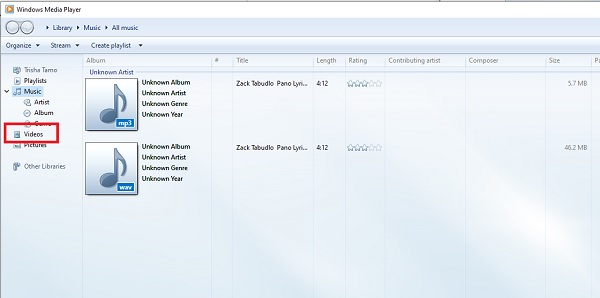
Trin 2Nu skal du vælge, hvilken video du vil afspille og fremskynde, og derefter klikke på Spil knappen fra det nederste område.
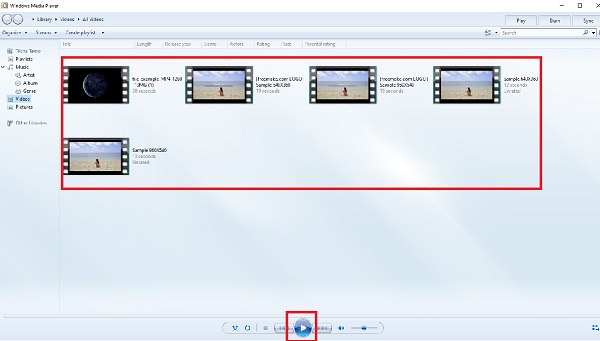
Trin 3Mens videoen afspilles, skal du bare højreklikke på skærmen for at gå ind i redigeringsfanen. Klik på Forbedringer knappen fra Redigeringfanen, og vælg derefter Indstillinger for afspilningshastighed fra rullelisten. Nu kan du justere og fremskynde videoen i Windows Media Player ved at trække i skyderen.
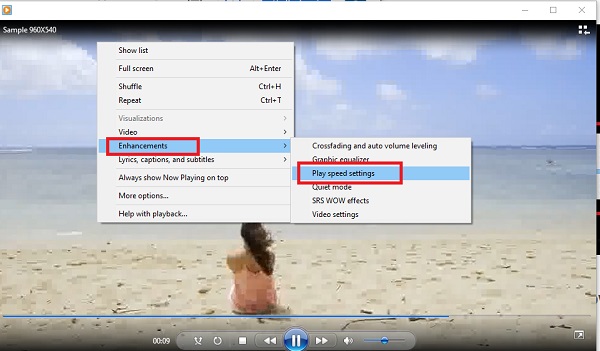
Del 2: Det mulige WMP-alternativ til at fremskynde videoer
Hvad skal du gøre, hvis du har brug for at anvende en fremspolingseffekt på sociale medier? 4Easysoft Total Video Converter er Windows Media Player-alternativet til at fremskynde videoer. Det giver forskellige forudindstillinger til fast-motion eller slow-motion, redigerer videoer med dets ekstraordinære funktioner, anvender filtre med Al Technologies og laver diasshow med deres tilgængelige fantastiske effekter. Med mere end 15 værktøjer i denne software kan du nemt forbedre, redigere, konvertere og komprimere videoer.

Anvend slow motion og hurtig motion effekter med 10 forskellige hastighedsmuligheder.
Juster videoindstillinger, billedhastighed, lydstyrke og flere parametre.
Rediger videoerne, såsom fletning, opdel og tilføj vandmærker for at polere videoer.
Giv 4 forskellige metoder til at forbedre videoopløsning, denoise osv.
100% Sikker
100% Sikker
Trin 1Når værktøjet allerede er installeret, skal du køre det derefter. På hovedgrænsefladen skal du trykke på Værktøjskasse fra menuen, og vælg derefter Video Speed Controller fra det valg, der vises.

Trin 2For at starte proceduren skal du klikke på Tilføjeknappen for at importere den video, du vil fremskynde. For at ændre afspilningshastigheden skal du angive, hvor mange tilfælde videoens billedhastighed stiger eller reduceres.

Trin 3Når du har justeret din videos afspilningshastighed, kan du vælge dit ønskede output ved at ændre kvalitet, opløsning, format og så videre. Når du er færdig, skal du klikke på Eksport knappen og vælg en mappe for at begynde at fremskynde videoer uden Windows Media Player. Og du kan dele dem på alle platforme.
Del 3: Sådan fremskyndes videoer med Windows Movie Maker
Et yderligere multimedieafspillerprogram til Windows er Windows Movie Maker. Dette værktøj kommer forudinstalleret på din Windows 7-pc, så du nemt kan lave og redigere videoer. Brugergrænsefladen er nem at bruge og indeholder værktøjer til redigering af film, såsom anvendelse af filtre, effekter og tekster, blandt andet.
Er Windows Movie Maker på den anden side i stand til at fremskynde video? Ja, Windows Movie Maker kan bremse eller fremskynde videoer, selvom mulighederne er begrænsede. Procedurerne for at bruge Windows Movie Maker til at fremskynde video på Windows er anført nedenfor.
Trin 1For at begynde skal du åbne Windows Movie Maker og trække den film, du vil fremskynde, ind på tidslinjen.
Trin 2Vælg derefter Videoværktøjer Rediger fanen på menulinjen. Fanerne Visuelle effekter, Animationer, Hjem, Projekt og Vis er også tilgængelige.
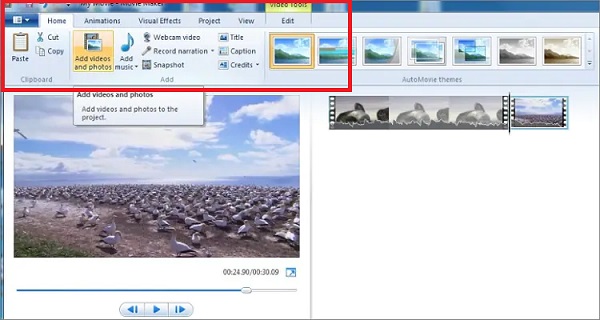
Trin 3Vælg nu det antal gange, du ønsker at hæve videohastigheden fra Fart rullemenu. De multiplikatorer, der er tilgængelige, er trinene vedrørende den indledende videohastighed.
Hvis du vælger 0,5x, reduceres den faktiske videohastighed med det halve. Indstilling af maksimum 64x betyder på den anden side, at startafspilningshastigheden øges med 64 gange. Hvis din video viser noget, der bevæger sig i et hæsblæsende tempo, er dette den perfekte mulighed.
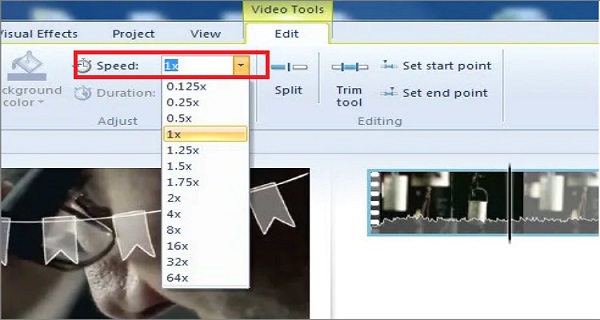
Trin 4Til sidst skal du kontrollere, om din videohastighed passer til dine kriterier, ved at forhåndsvise den. Hvis det ikke er det, kan du ændre det ved at bruge de samme teknikker som før. Hvis det gør det, skal du gemme din nye video og se den.
Del 4: Ofte stillede spørgsmål om, hvordan man fremskynder videoer i Windows Media Player
-
Kan jeg fremskynde min video til 2x hurtigere ved hjælp af Windows Media Player?
Absolut ja! Højreklik på skærmen, når filen allerede er tilføjet. Klik derefter på Forbedringer knappen og Indstillinger for afspilningshastighed for at justere den ønskede hastighed.
-
Hvad er det bedste alternative værktøj til Windows Media Player?
4Easysoft Total Video Converter (Al-understøttet) er den mest anbefalede software, der fremskynder og fremskynder videoafspilning. Tøv ikke med at downloade det, fordi det aldrig vil skuffe dig ved at give resultater af høj kvalitet.
-
Hvad er den maksimale videoafspilningshastighed for Windows Media Player?
16x er den maksimale videoafspilningshastighed for Windows Media Player. Men der er en række tredjepartsværktøjer, der hjælper dig med at fremskynde videoer.
Konklusion
For at afslutte kan Windows Media Player være et skævt værktøj til at fremskynde dine videoer, og de formater, der skal bruges, er begrænsede. Denne software har dog flere funktioner, der kan hjælpe med problemer med videoformat. Og hvis du ønsker at fremskynde dine videoer jævnt, skal du begynde at bruge 4Easysoft Total Video Converter, den bedste Windows Media alternativ at redigere videoer. Du kan downloade det gratis. Dette værktøj er ikke kun godt til at gøre dine videoer hurtigere eller lave, men det kan også gøre dine film til livlige film ved hjælp af dets forskellige kraftfulde funktioner.
100% Sikker
100% Sikker


 Sendt af
Sendt af 